 ✕
✕
By Justin SabrinaFrissítve szeptember 01, 2021
A videómegosztó webhely királyaként a YouTube nemcsak lehetővé teszi a felhasználók számára, hogy videókat készítsenek, videókat készítsenek és feltöltsenek, hanem ingyenesen ezeket a tartalmakat is megtekinthesse, megosszák és kommentálják a YouTube-on. Sok művész a lehető leghamarabb elküldi legújabb zenei videóit a YouTube-ra, hogy növelje a hallgatási arányt. Gondoljon arra, hogy rengeteg YouTube zenei videót gyűjtött, és letölteni szeretne vagy rögzítse a YouTube zenei videóit a számítógépre offline hallgatáshoz. Különösen akkor, ha a híres művész, Taylor Swift zenei videóját szeretné megnézni a YouTube-on, de olyan helyen, ahol nincs jel vagy gyenge a jel, attól tartok, hogy hangulata olyan, mint egy lift.
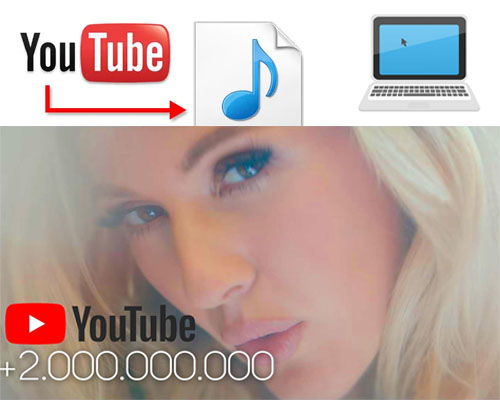
Ebben az esetben a legjobb letölteni a YouTube videókat offline megtekintésre. Azonban csak a YouTube Premium előfizetői tölthetnek le videókat a YouTube-ról, és az összes letöltött videó csak a YouTube alkalmazásban tekinthető meg. Mi van, ha nem fizet fel a YouTube-ra? Ne aggódjon, felvehet YouTube-videókat a számítógépére! Ez a cikk megtanítja, hogyan kell rögzítse a YouTube-videókat online és töltse le ingyen a YouTube videóit!
TARTALOMJEGYZÉK
UkeySoft képernyőrögzítő elősegítheti a YouTube zenei videók rögzítését és az MP4-re történő továbbítást teljes képernyős vagy egyedi felvételi területtel. Dönthet úgy, hogy zenei videókat rögzít számítógépes hanggal, mikrofon hanggal, vagy számítógépes hanggal és mikrofon hanggal. Néhány egyszerű lépésben kiváló minőségű YouTube-videókat kaphat offline lejátszáshoz.
A YouTube zenei videóinak MP4-re történő rögzítésére szolgáló lépések a következők. Kérjük, mielőtt elkezdené, töltse le az UkeySoft képernyőfelvevőt a számítógépére.
Főbb jellemzők:
Figyelem: A videók letöltése sérti a YouTube Általános Szerződési Feltételeit, ezért a YouTube-ról letöltött vagy felvett videókat nem szabad kereskedelmi célokra felhasználni.
1 lépés. Telepítse az UkeySoft Screen Recorder programot
Telepítse és nyissa meg az UkeySoft képernyőfelvevőt a számítógépén. Írja be a fő felületet, majd kattintson a „Képernyő felvevő” gombra.

2. lépés: Nyisson meg egy Youtube videót, és állítsa be az audio bemeneti csatornát
Nyisson meg egy helyrehozni kívánt Youtube zenei videót, majd lépjen az „Audio” opcióra, és válassza a „Computer Sounds” lehetőséget.
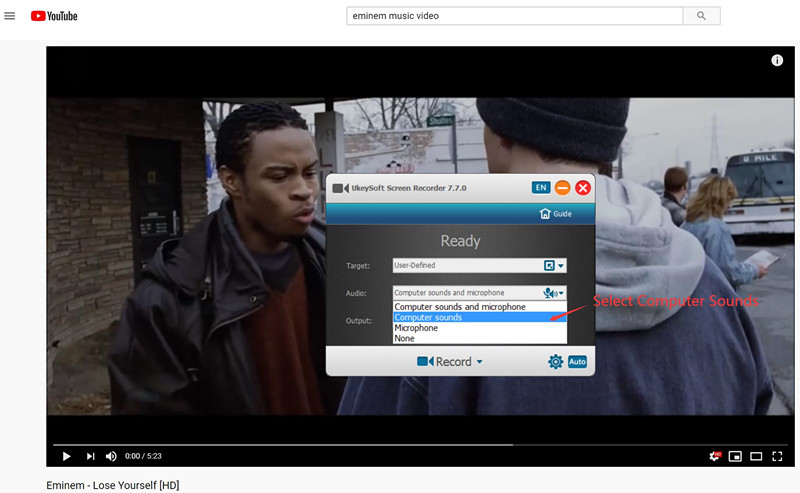
3. lépés: Válassza a Kimeneti videó formátumot és állítsa be a gyorsbillentyűt
Kattintson a beállítások ikonra a jobb alsó sarokban.
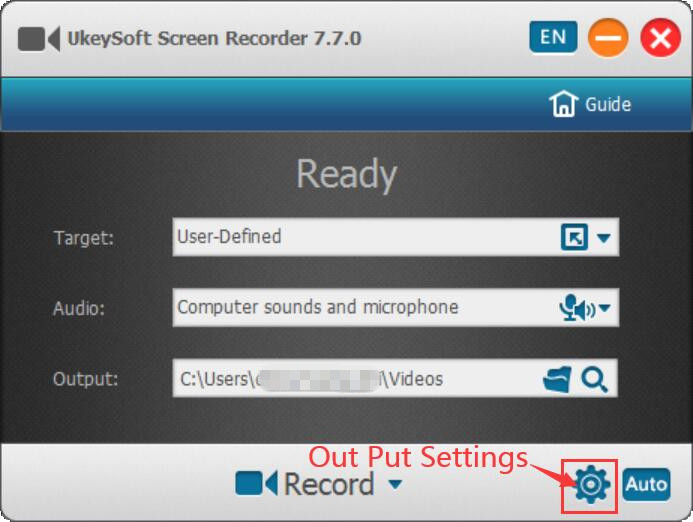
Kattintson a „Video” menüre, és válassza ki a kimeneti videoformátumot. A videomagnó támogatja a videofelvételt: FLV, MP4 (H264), MP4 (MPEG4), AVI (H264), AVI (MPEG4), AVI (xvid) és WMV. Mivel az MP4 egy általános formátum, amelyet a legtöbb eszköz és a médialejátszó támogat, javasoljuk, hogy válassza ki az MP4 (MPEG4) kimeneti formátumot.
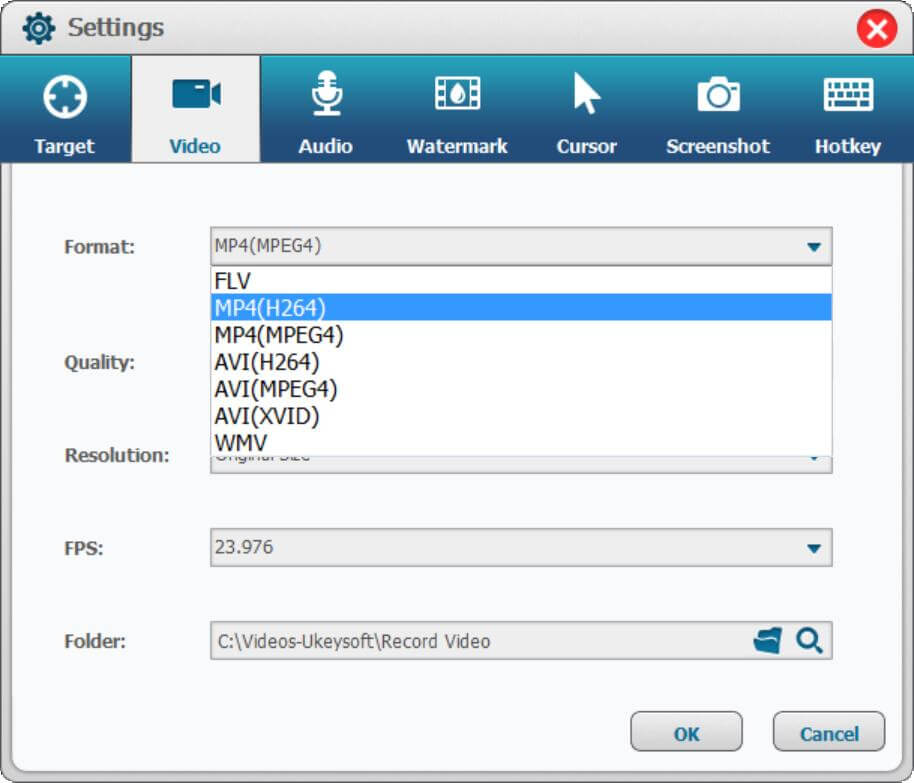
Kattintson a „Gyorsbillentyű” menüre, és állítsa be a kívánt gyorsbillentyűket, beleértve a Start, Szünet, Stop és a képernyőképeket.
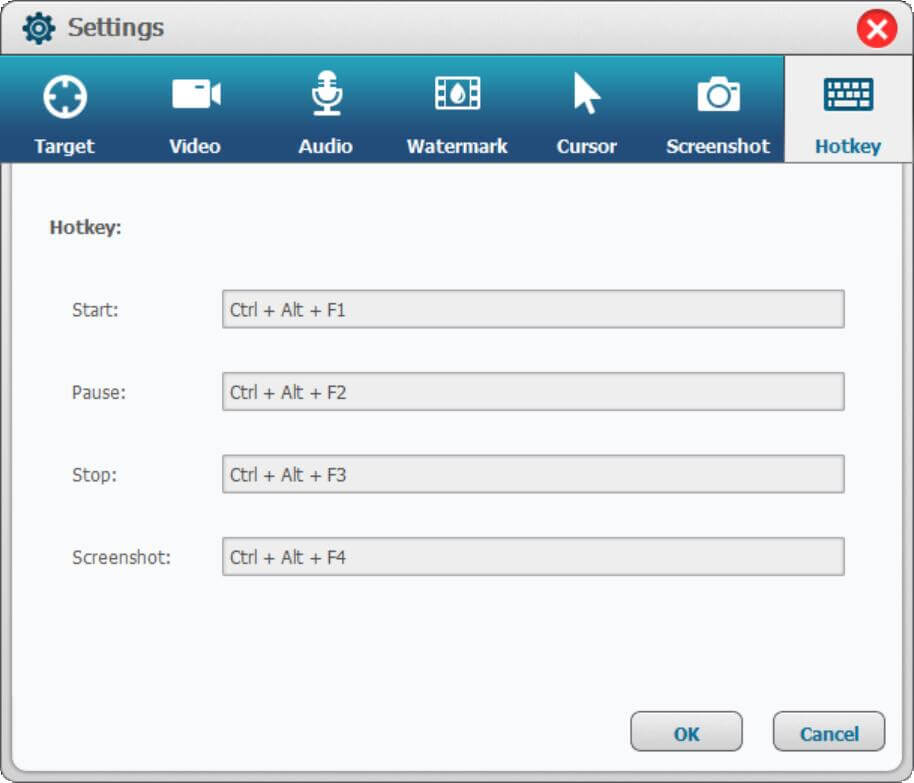
A beállítás befejezése után kattintson az „OK” gombra, hogy visszatérjen a fő felületre.
4. lépés: Játsszon a Youtube videóval és rögzítsd a Youtube lejátszási ablakot
A fenti beállítások elvégzése után kérjük, játssza le a Youtube videót a Teljes képernyőn, majd azonnal kattintson a „Teljes képernyő” opcióra a teljes képernyő rögzítéséhez és a felvétel megkezdéséhez.
Ha a Youtube videót kis képernyőn játssza le, kérjük, azonnal kattintson a „Felhasználó által megadott” opcióra, hogy rögzítse a Youtube lejátszási ablakot, és lejátszás közben kezdje el felvenni a Youtube videót.
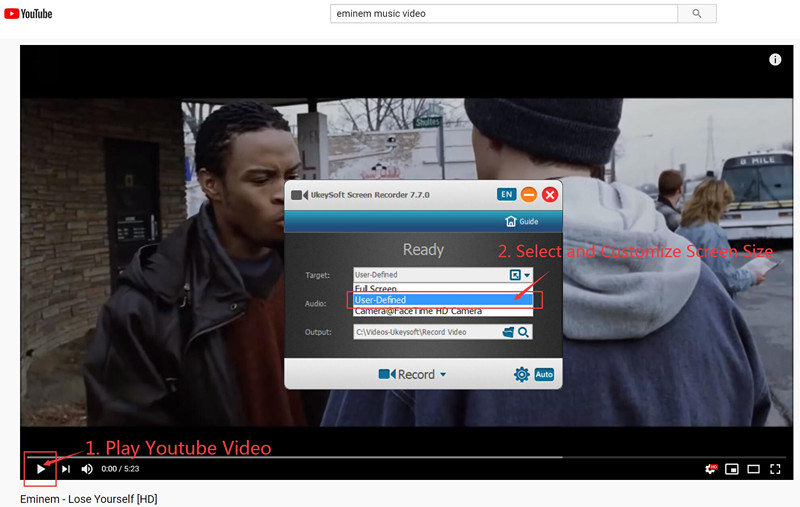
5. lépés. Indítsa el a Youtube Music Video Online felvételét
Kérjük, kattintson a „Felvétel” gombra, és a Képernyő-felvevő elkezdi rögzíteni a Youtube zenei videót, miközben játszik.
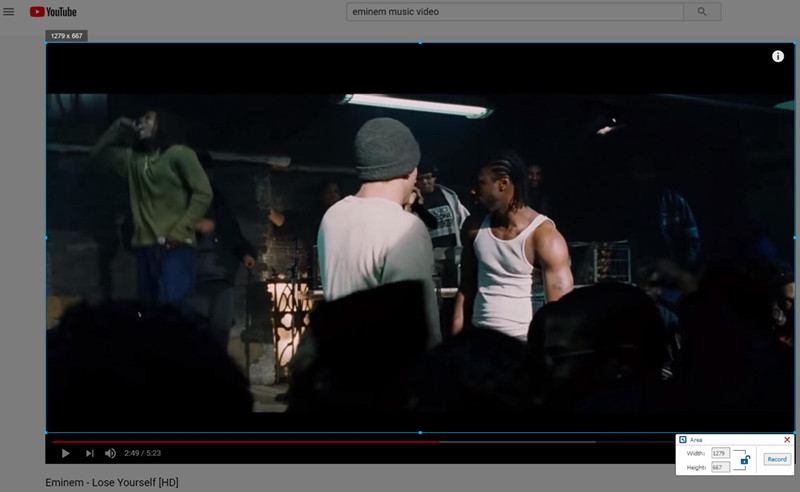
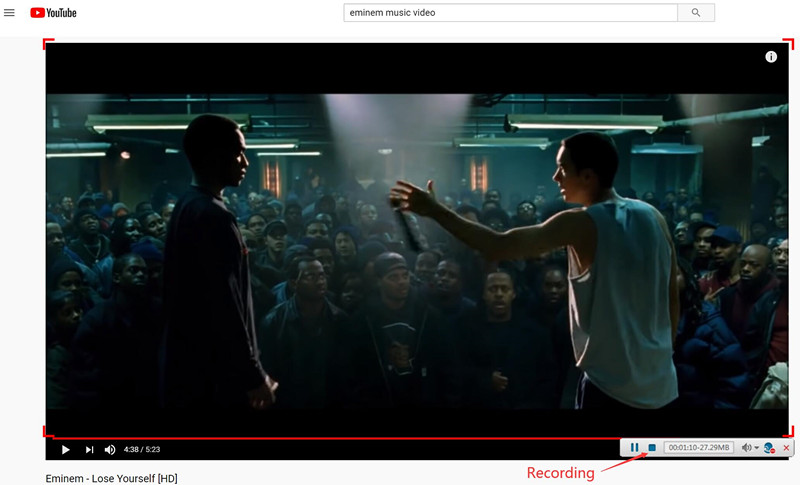
A felvétel folyamatának ellenőrzéséhez kattintson a „Stop” vagy a „Vége” ikonra.
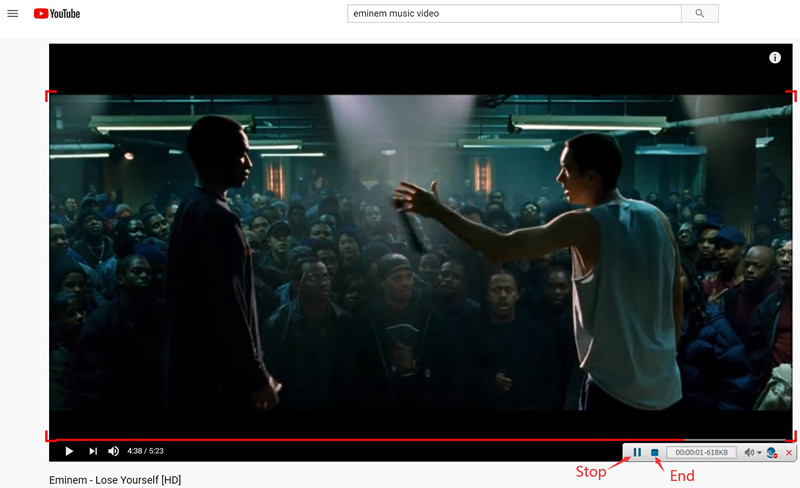
6. lépés: A rögzített YouTube videó szerkesztése (opció)
A Youtube videofelvétel befejezése után a videó automatikusan el lesz mentve a számítógépére. Visszatérhet a fő felületre, és a "Video ToolBox" gombra kattintva szerkesztheti a rögzített videót.
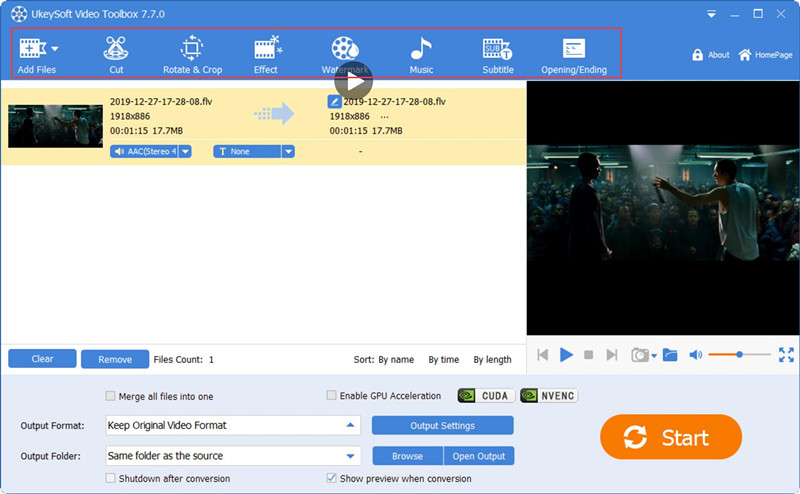
Kérjük, importálja a rögzített Youtube videót a szoftverbe, és szerkessze azt. A szoftver segítségével kivághatja, egyesítheti, kivághatja, kivághatja és elforgathatja a videót; és effektusokat, zenét, vízjelet és feliratokat adhat a videóhoz.
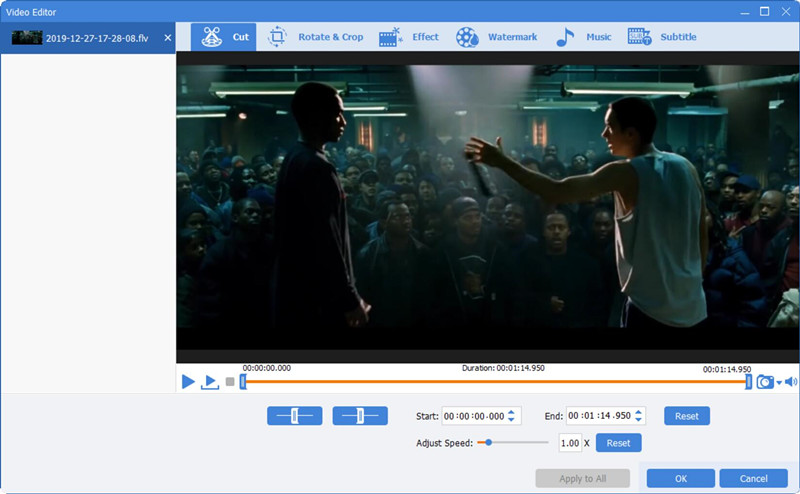
A fenti YouTube képernyőfelvevő mellett további előnyöket is biztosítunk Önnek - YouTube Video Downloader! Szeretne prémium nélkül közvetlenül letölteni a Youtube zenei videókat a számítógépére? Fedezzük fel!
4kFinder egy tökéletes YouTube video letöltő, amely megadja neked a lehetőséget töltsön le zenei videókat a YouTube-ról prémium nélkül, valamint más online video-webhelyekre. Használatával könnyedén letölthető a YouTube zenei videó MP4 vagy MP3 audióra, kiváló minőségű, így offline felhasználásával korlátozás nélkül élvezheti a YouTube zenei videókat MP4 lejátszón vagy MP3 lejátszón vagy más eszközön.
A 4kFinder Video Downloader főbb jellemzői:
1. lépés: Másolja és illessze be a YouTube Music Video Link-et a 4kFinderbe
A telepítés után indítsa el a 4kFinder alkalmazást Mac / Windows rendszerén. Másoljon egy YouTube zenei videó linket a böngészőből, és illessze be a 4kFinder sávjába. Ezután kattintson az "Elemzés" gombra a videó erőforrás elemzéséhez.

2. lépés: Válassza a Kimeneti formátum és felbontás lehetőséget
Látni fogja, hogy megjelenik egy ablak, majd kiválaszthatja az MP4 vagy az MP3 formátumot. A YouTube zenei videóit egyszerre töltheti le videóként és hangként. Különböző felbontású YouTube-videókat tölthet le.

3. lépés: Mentse el a YouTube zenei videót a számítógépre
Egyszerűen kattintson a "Letöltés" gombra a YouTube zenei videók letöltéséhez és mentéséhez a helyi könyvtárba. Ezt követően a "Kész" fülre kattintva megkeresheti a letöltött fájlokat.

Mostantól az UkeySoft Screen Recorder segítségével szerkesztheti a letöltött YouTube zenei videókat, ha szükséges!
Következtetés:
Remélem, hogy a fenti két módszer hasznos a YouTube zenei videók letöltéséhez vagy rögzítéséhez. Akárhogy is, ez segíthet abban, hogy kedvenc YouTube-zenei videóit a hordozható készülékein élvezze! Mi a következő lépés? Ingyenesen töltse le a Képernyő felvevőt, és próbálja meg felvenni a Youtube videót PC-re vagy Mac-re, vagy próbálja meg a 4kFinder fájlt a Youtube videó letöltéséhez a számítógépére!
prompt: meg kell, hogy jelentkezzen be mielőtt kommentálhatna.
Még nincs fiók. Kérjük, kattintson ide Regisztráció.

Rögzítsen és rögzítsen bármit, amit szeretne, a számítógép képernyőjén.

Élvezze a biztonságos és szabad digitális életet.
Hasznosság
multimédia
copyright © 2023 UkeySoft Software Inc. Minden jog fenntartva.
Még nincs hozzászólás. Mondj valamit...